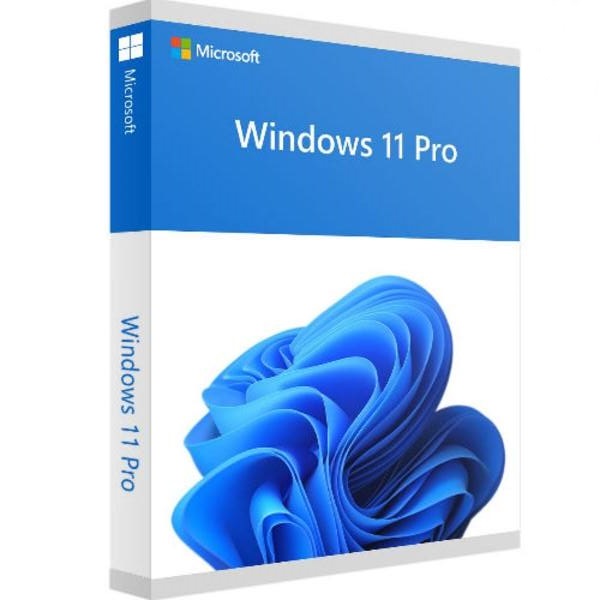اگر کامپیوتر شما با حالت S Mode در ویندوز ۱۰ اجرا میشود، آیا باید از این حالت ویندوز استفاده کنید یا در تلاش باشید تا به نسخهی پیشفرض ویندوز برگردید؟ در این مقاله به طور مفصل به این دسته از سوالهای رایج پاسخ میدهیم.
- چگونه ظاهر ویندوز ۱۱ را به ویندوز ۱۰ تغییر دهیم؟ ۷ روش کاربردی
اگر حالت S Mode در ویندوز ۱۰ روی کامپیوتر شما اجرا میشود، شما در انجام برخی فعالیتها با سیستم خود با محدودیتهایی مواجه خواهید شد. در ابتدا به سراغ این موضوع میرویم که حالت S Mode در ویندوز ۱۰ به چه معناست و چطور میتوان جلوی این محدودیت را گرفت.
مشاهده همه
حالت S Mode در ویندوز ۱۰ چیست؟
حرف S در حقیقت اول واژههای Secure یا Security به معنای امنیت است. در واقع شما با نسخهی خاصی از ویندوز روبهرو میشوید که سیستم عامل تنها به شما اجازه میدهد تا برنامههای مختلف را از فروشگاه دیجیتالی رسمی مایکروسافت نصب کنید. از آنجایی که شرکت مایکروسافت روی برنامههای موجود در فروشگاه رسمی خود به شدت مواظب است، کامپیوتر شما با امنیت بیشتری کار خواهد کرد.
در حالت S شما نمیتوانید فایلهای نصبی نرم افزار و بازیهای ویدیویی مختلف را روی سیستم خود نصب کنید. برای مثال شما نمیتوانید صرفا با کلیک روی فایل اجرایی با پسوند exe نرم افزار مرورگر فایرفاکس را نصب کرده یا حتی نمیتوانید یک برنامهی پرتابل را از یک فایل فشردهی ZIP اجرا کنید. به زبان ساده، اگر برنامه از فروشگاه رسمی مایکروسافت دانلود نشده باشد، امکان نصب آن به هیچ وجه در این حالت وجود ندارد. بنابراین، اگر یک برنامه روی فروشگاه مایکروسافت موجود نباشد، شما رسما نمیتوانید برنامه را روی سیستم عامل خود تجربه کنید. با وجود این که سایر مرورگرها مثل فایر فاکس یک نسخهی موجود روی فروشگاه رسمی مایکروسافت دارند، مرورگرها در حالت S کار نخواهند کرد.
حالت S در ویندوز ۱۰ همچنین ابزارهای پیشرفتهای مثل Command Prompt و Registry Editor را هم غیر فعال میکند تا شما نتوانید سیستم عامل را از داخل و بطن ماجرا تغییر دهید. سایر قابلیتها و ویژگیهای ویندوز ۱۰ در حالت S شبیه به حالت عادی و استاندارد به نظر میرسد. حالت S همچنین برای ویندوز ۱۱ هم موجود است.
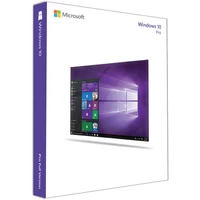
چطور حالت S Mode را در ویندوز ۱۰ فعال کنم؟
حالت S چیزی نیست که شما صرفا دکمهی آن را روشن کرده یا نسخهی ویندوز با حالت S را جداگانه خریداری کنید. بلکه این ویژگی به صورت پیشفرض روی برخی از دستگاههای ویندوزی فعال است. بنابراین، زمانی که قصد خرید لپتاپ را دارید، حتما بخش مربوط به سیستم عامل دستگاه را بررسی کنید. شاید حالت S Mode در مشخصات نوشته شده باشد. در این صورت، لپتاپ با محدودیتهای مهمی در نصب و اجرای برنامهها مواجه است.
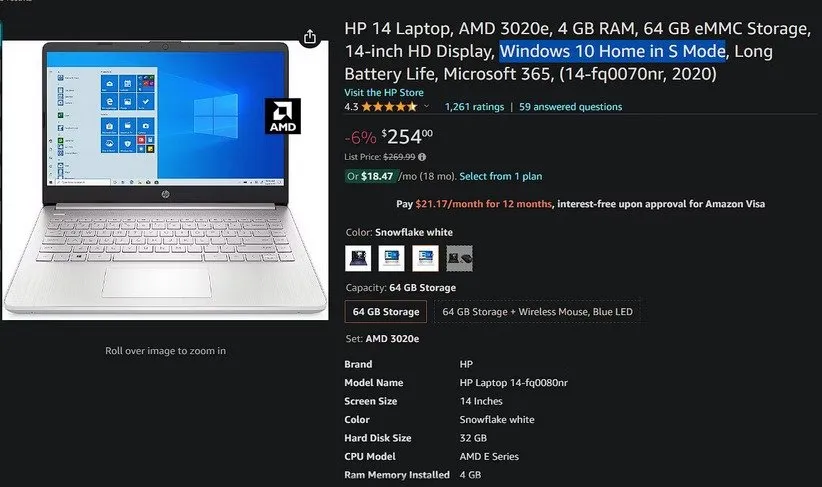
با توجه به محدودیتهای حالت مورد نظر و این موضوع که ویندوز ۱۰ تقریبا به پایان عمر خود نزدیک میشود، شما اغلب حالت S را در دستگاههای رده پایینتر رویت خواهید کرد. به صورت فنی شما میتوانید هنگام نصب ویندوز ۱۰ روی لپتاپ یا کامپیوتر، نوع حالت را هم انتخاب کنید.
آیا ویندوز ۱۰ من روی حالت S Mode قرار گرفته؟
بررسی این موضوع بسیار آسان است. ابتدا Settings را باز کرده و سپس به مسیر Update & Security > Activation بروید. اگر در بخش Windows با عبارت Windows 10 [Home/Pro] روبهرو شدهاید، پس ویندوز شما در حالت S قرار دارد. اگر هم عبارت S mode را جایی نمیبینید، پس نسخهی استاندارد ویندوز ۱۰ را نصب کردهاید.
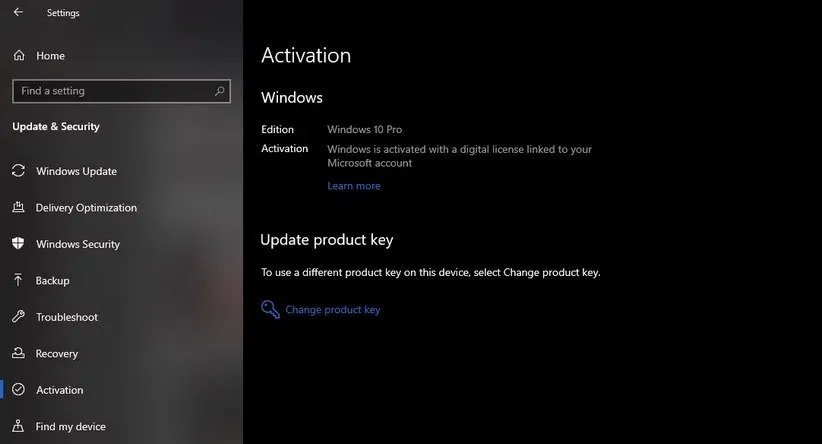
چگونه از حالت S Mode در ویندوز ۱۰ خارج شویم؟
خوشبختانه شرکت مایکروسافت به شما اجازه میدهد بدون خرج و مخارجی از این حالت بیرون بیایید. اگر شما قصد دارید از این حالت خارج شوید، ابتدا به مسیر Settings > Update & Security > Activation بروید. در این صفحه، شما یک بخش را تحت عنوان Switch to Windows 10 [Home/Pro] میبینید. زیر این عبارت روی Go to Store کلیک کرده تا صفحهی فروشگاه رسمی مایکروسافت باز شود. این صفحه شما را به خروج از حالت S هدایت میکند. گزینهی Get را انتخاب کرده و سپس تایید را بزنید. با این کار، سیستم شما از این حالت برای همیشه خارج خواهد شد. پس از انجام این کار، شما با قابلیتهای کامل ویندوز نسخهی هوم یا پرو روبهرو خواهید شد.
ذکر این نکته الزامی است که در صورت خروج از حالت S، شما در آینده نمیتوانید به این حالت مجدد برگردید. از همه مهمتر، اگر شما دارای ویندوز ۱۰ پرو در حالت S هستید و دلتان میخواهد سیستم عامل را به ویندوز ۱۱ ارتقا دهید، شما در وهلهی اول باید از حالت S بیرون بیایید. جالب است بدانید که حالت S صرفا برای نسخهی هوم ویندوز ۱۱ تعریف شده است. بنابراین شما حتما باید از نسخهی ویندوز ۱۰ هوم استفاده کرده تا به ویندوز ۱۱ حالت S کوچ کنید.
آیا باید از حالت S Mode در ویندوز ۱۰ استفاده کنیم؟
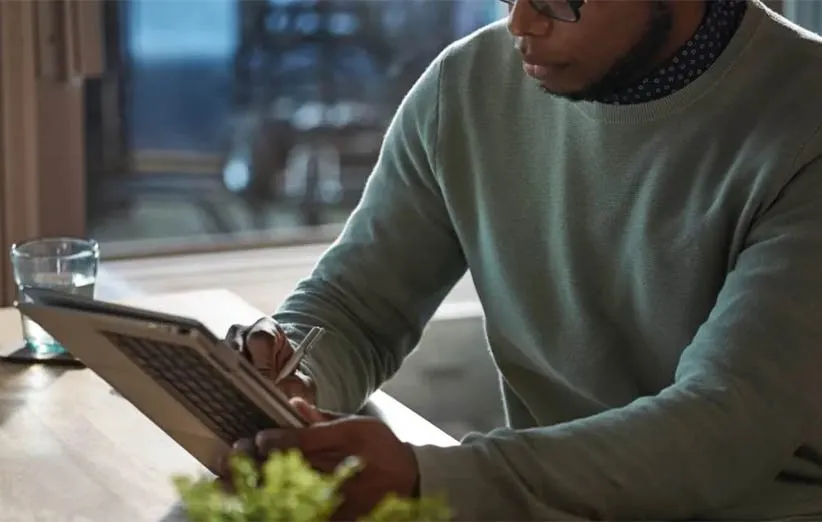
حالا که کاملا از ماجرای حالت S آگاه شدهاید، احتمالا این سوال برای شما و بسیاری از کاربرها به وجود آمده که آیا باید از کامپیوتر در این حالت استفاده کنیم یا خیر. در جواب باید گفت که انتخاب با شماست اما اکثر کاربرها تمایل دارند تا از نسخهی کامل و استاندارد ویندوز ۱۰ روی لپتاپ یا کامپیوترهای خانگی خود بهرهبرداری کنند.
با وجود این که دلایل خوبی برای دانلود و نصب برنامهها از فروشگاه رسمی مایکروسافت وجود دارد، محدود شدن برنامهها مهمترین دلیلی است که کمتر کاربری دلش بخواهد این حالت را فعال کند. با این حال، اکثر برنامههای ویندوزی ضروری مثل اسپاتیفای، VLC و سایر موارد یک نسخهی سازگار با فروشگاه مایکروسافت هم دارند. هر چند، بسیاری از برنامههای کاربردی روی فروشگاه مایکروسافت هنوز که این مطلب نوشته میشود جایگاهی ندارند. علاوه بر این موضوع، برخی از برنامهها مثل Paint.NET و LibreOffice پولی بوده و اگر کاربری قصد تهیه این برنامه از فروشگاه مایکروسافت را داشته باشد، باید هزینهای را برای دانلود و نصب بپردازد.
مشاهده همه
نکتهی جالب دیگری وجود دارد که ویندوز ۱۰ در حالت S خیلی سریعتر بارگذاری میشود؛ به این دلیل که نرم افزارهای نصب شدهی کمتری در پسزمینهی ویندوز فعال هستند. شما در نسخهی کامل ویندوز هم میتوانید فعالیت نرمافزارهایی که کمتر به آنها احتیاج دارید را در پس زمینه محدود کنید. با تمام این تفاسیر، حالت S ویژگی جدیدی نیست و کاربران کرومبوک با آن آشنا هستند؛ چرا که در کرومبوک هم میتوان صرفا برخی برنامهها را برای اجرا تایید کرد. اگر چه، ویندوز شبیه به سیستم عامل کروم چندان ساده و روان طراحی نشده و اکثر کاربرها از حالت S ویندوز فراری هستند!
در نهایت امر، رک و پوست کنده باید اعتراف کرد که حالت S برای بچههای کم سن و سال بیشترین کاربرد را دارد؛ به این علت که بچهها معمولا به دلیل عدم آشنایی کامل با دنیای تکنولوژی میتوانند بد افزارهای مختلف را روی سیستم نصب کنند. اگر از جنبهی امنیتی نگران هستید، شاید بهتر باشد پس از نصب نسخهی استاندارد ویندوز، به فکر نصب یک آنتی ویروس قوی باشید.
حالت S همچنین برای اماکن آموزشی و کتابخانههای عمومی هم بسیار کاربرد خواهد داشت؛ چرا که کاربران صرفا میتوانند برنامههای مشخص شدهای را روی سیستم نصب کنند. در غیر از این موارد، استفاده از ویندوز ۱۰ در حالت S به دلیل محدودیتهایی که دارد، اصلا برای استفادهی خانگی پیشنهاد نمیشود.
منبع: makeuseof
- با ۱۵ میانبر مفید کیبورد در ویندوز ۱۱ آشنا شوید